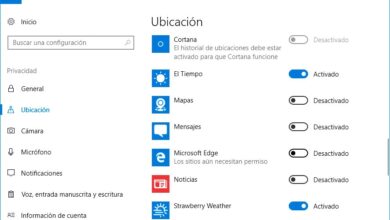Comment vérifier l’orthographe des diapositives de mes présentations PowerPoint? Guide étape par étape
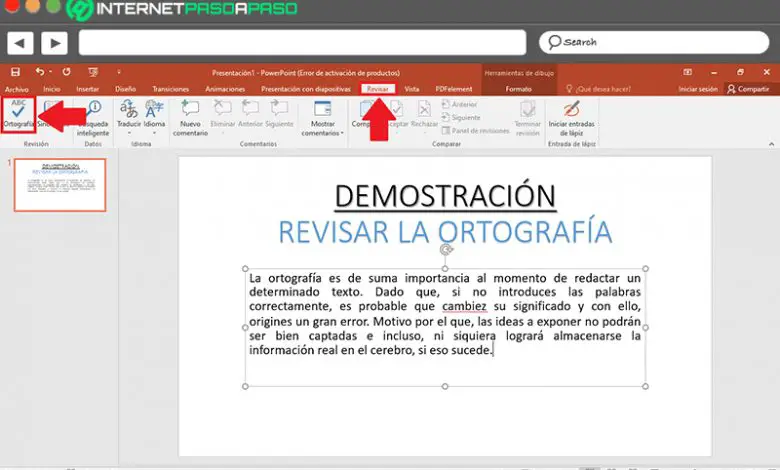
Pendant longtemps, l’ un des programmes les plus utilisés dans la suite bureautique de Microsoft est PowerPoint . Depuis, il s’agit d’un outil qui permet de créer des présentations au moyen de diapositives , quel que soit le sujet ou son extension . Raison pour laquelle, il est largement utilisé par les étudiants et les professionnels.
En ce sens, PowerPoint dispose de nombreux outils qui vous permettent d’enrichir vos présentations, en utilisant des éléments visuels et audiovisuels . Il offre également la possibilité de saisir n’importe quelle quantité de texte, ainsi que d’ ajouter du formatage et de l’édition , pour fournir aux téléspectateurs autant de détails que possible.
De plus, grâce à sa grande polyvalence et flexibilité, ce logiciel possède des utilitaires qui garantissent un résultat efficace . C’est pourquoi, il fournit une option essentielle qui a la capacité de vérifier l’orthographe des diapositives . Pour savoir comment cela fonctionne , nous vous invitons à lire cet article.
Pourquoi est-il important de vérifier l’orthographe dans une présentation?
En termes généraux, l’ orthographe est de la plus haute importance lors de la rédaction d’un certain texte . Puisque, si vous n’entrez pas les mots correctement, il est probable que vous changiez leur sens et avec cela, vous causerez une grosse erreur . Raison pour laquelle, les idées à exposer ne pourront pas être bien capturées et même les informations réelles ne pourront même pas être stockées dans le cerveau , si cela se produit.
En ce sens, le fait de vérifier l’orthographe tout au long d’une présentation dans Microsoft PowerPoint est totalement pertinent . Depuis, c’est la partie la plus spéciale de la grammaire pour garantir la compréhension en lecture de toute personne, en toute simplicité . En tenant compte du fait que, s’il est écrit correctement, il sera également possible d’ améliorer la prononciation du texte que vous souhaitez présenter . En fin de compte, il est important d’inspecter l’orthographe sur les diapositives, c’est que cela conduit également à une bonne prononciation .
De cette façon, l’orateur fera preuve d’une plus grande maîtrise du sujet traité et s’assurera que le public présent en apprenne bien . De plus, si vous vous concentrez sur la présentation d’une bonne orthographe dans votre présentation, vous ferez également preuve d’un professionnalisme complet . Compte tenu de cela, cet aspect montrera la qualité de votre langue et votre large capacité à communiquer, ce qui se traduit par une expression correcte devant un public .
Apprenez étape par étape à vérifier l’orthographe de vos diapositives dans PowerPoint
Compte tenu du fait qu’il est essentiel de vérifier que l’orthographe de votre présentation est optimale , il est considéré comme essentiel que vous choisissiez d’utiliser l’outil PowerPoint qui a la capacité d’ examiner ce paramètre sur chacune des diapositives . Par conséquent, il est important que vous sachiez comment effectuer une vérification orthographique dans ce programme .
«MISE À JOUR
Voulez-vous vérifier l’orthographe de vos diapositives PowerPoint?
ENTREZ ICI
et apprenez comment DE SCRATCH!»
Ensuite, nous détaillons les étapes à exécuter pour cela:
- Pour pouvoir analyser toute votre présentation autour de l’orthographe, vous devez tout d’abord accéder audit document PowerPoint .
- Ensuite, cliquez sur n’importe quelle diapositive et accédez à la barre d’options du programme. Là, vous devez sélectionner l’onglet qui dit «Review» .
- Après cela, localisez le groupe appelé «Vérification» et cliquez sur l’option «Orthographe» .
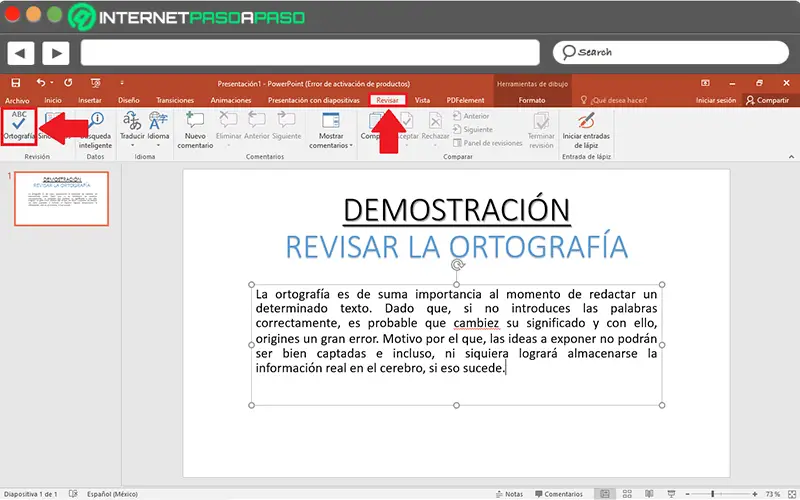
- Une fois cela fait, un panneau sera affiché sur le côté droit de l’écran qui correspond à ce paramètre et vous montre les suggestions correctes pour modifier les erreurs existantes .
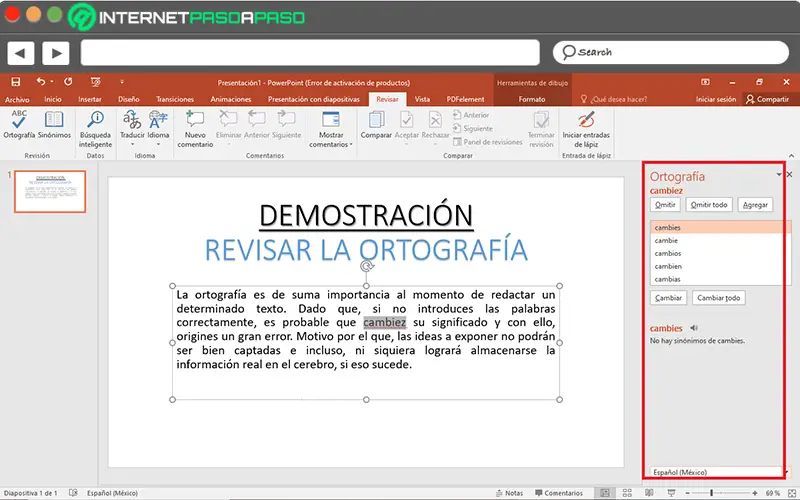
- Pour corriger l’erreur, vous devez généralement choisir la première alternative obtenue et cliquer sur le bouton «Modifier» . Si le même mot apparaît plus d’une fois, cliquez sur «Tout changer» .
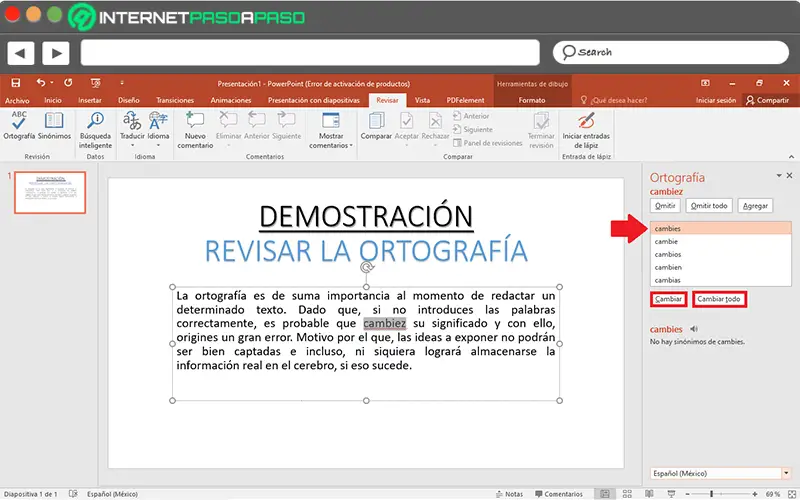
- Si, en revanche, vous préférez ignorer l’erreur en question et annuler la ligne rouge ondulée qui indique les défauts, il vous suffit de cliquer sur «Ignorer tout» .

- En revanche, si vous préférez corriger l’orthographe simultanément, manuellement, lors de la préparation de la présentation et de la saisie du texte à afficher, vous pouvez également vous en assurer en exécutant le paramètre suivant :
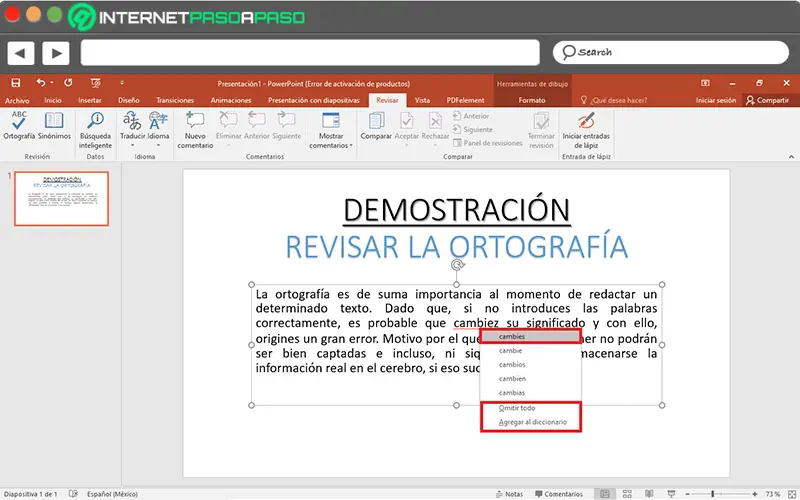
- Directement à partir de la diapositive contenant la faute d’orthographe, cliquez avec le bouton droit de la souris sur un mot souligné avec la ligne ondulée rouge typique en bas .
- Ensuite, dans la liste des suggestions qu’ils proposent, choisissez le mot correct en cliquant dessus .
- D’autre part, vous pouvez également sélectionner l’option «Ajouter au dictionnaire» afin que la vérification orthographique ne montre pas la même erreur à de futures occasions. De plus, si vous choisissez l’option «Ignorer tout» , le programme ignorera l’erreur en question et supprimera la ligne rouge, pendant tout le processus de création de votre présentation.
Si vous avez des questions, laissez-les dans les commentaires, nous vous répondrons dans les plus brefs délais, et cela sera également d’une grande aide pour plus de membres de la communauté. Je vous remercie!